在CAD軟件中繪圖時,當我們在圖紙上繪制出了一個比較大的鈍角,我們使用CAD標注角度的時候,具體如何操作,與標注常規的銳角的方法一樣嗎?我們在CAD標注角度的時候,應該注意些什么?
CAD標注鈍角的方法:
在CAD中我們有時想標注一個大于180的角度,但選擇角度的兩條邊界線后,發現標注會將兩條選定的邊界延伸,標出一個小于180度的角度,如下圖所示。

有不少人為這個問題而困擾,其實這個問題很簡單,只需要調整一下操作步驟。執行角度標注后,注意看命令行提示:
選擇圓弧、圓、直線或 <指定頂點>:
我們在標注角度的時候習慣于選擇組成角度的兩條邊,如果是上面的例圖,有圓弧和角度的邊線,我們有兩種方法來標注出大于180度的角度。
角度標注可以標注圓弧的角度,當選擇圓弧的時候,標注的角度不會進行轉換,如下圖所示。

假如上面的例圖中沒有圓弧,只有組成角度的兩條邊線,我們仍要標注大于180的角度怎么辦?我們再看看命令行提示:選擇圓弧、圓、直線或 <指定頂點>,選擇圓弧、圓、直線是默認的選項,可以直接操作,后面<>里的選項需要按回車或空格后會執行,其他命令中這項參數也是如此。
出現上述提示后按空格,軟件會提示我們選擇角度的頂點,選擇頂點后會提示選擇角度的兩個端點,這種操作方式也可以標注出大于180度的角度,如下圖所示。

角度標注在選擇兩條邊時,這兩條線將360分成4個象限,可通過移動光標標注不同象限的角度,如下圖所示。

當選擇頂點和兩個端點的時候,只將360度分成2個象限,如下圖所示。

假如要標注角度的兩條線沒有相交,也就是直接選不出頂點,怎么辦?如下圖所示。

這種方式標注角度時用選擇兩條邊的方式最簡單,但無法標注出大于180度的角度,但這個角度又沒有頂點,想用頂點方式就麻煩一點了,可以打開延伸和交點捕捉,找到兩條直線延伸線的交點,如下圖所示。

以上就是在CAD軟件中,當我們使用CAD標注鈍角的時候,需要注意的和具體的標注操作過程,可以了解下。今天就介紹這么多了。安裝浩辰CAD軟件試試吧。更多CAD教程技巧,可關注浩辰CAD官網進行查看。
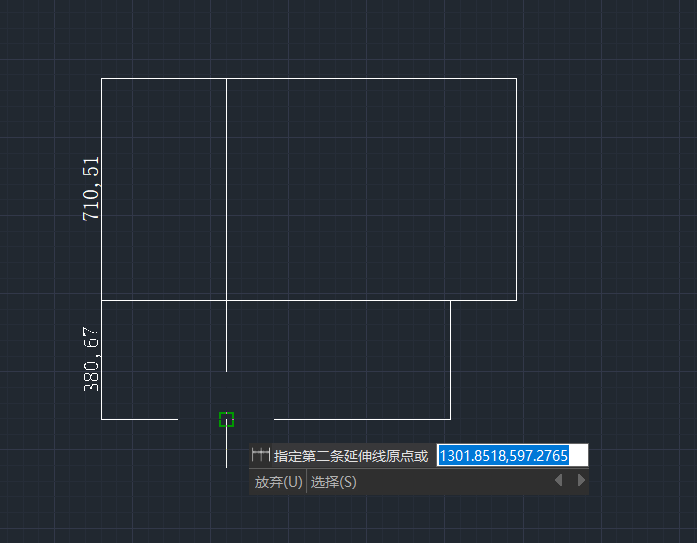
2021-05-17

2021-03-02

2021-02-02
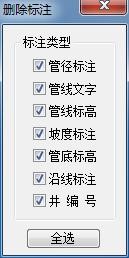
2021-01-29

2021-01-28
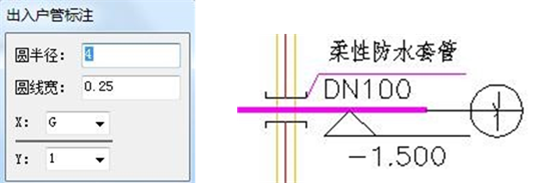
2021-01-25
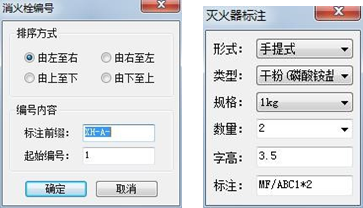
2021-01-25
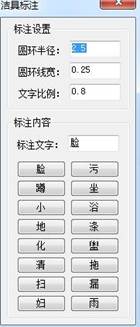
2021-01-22
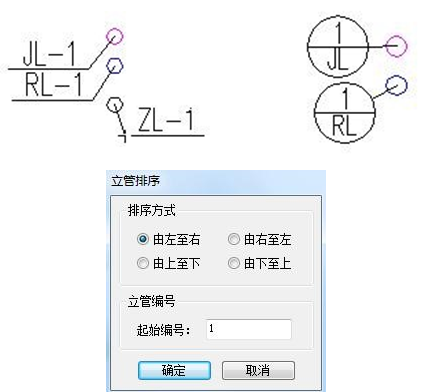
2021-01-22

2021-01-20

2021-01-20

2021-01-19
